MyEclipse教程:Web开发——部署并测试项目
本文共 751 字,大约阅读时间需要 2 分钟。
MyEclipse 在线订购年终抄底促销!
本教程将指导您创建和部署简单的Hello World Web项目。 在本教程中,您将学习如何:
- 创建一个Web项目
- 创建一个JSP
- 部署并测试项目
- 调试JSP
没有MyEclipse?
3.部署项目
在此步骤中,将HelloWorld项目部署到MyEclipse Tomcat服务器。 有关应用服务器配置的详细信息,请查看应用服务器教程文档。
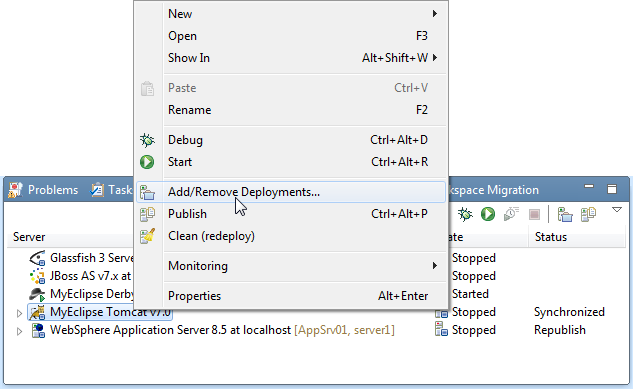
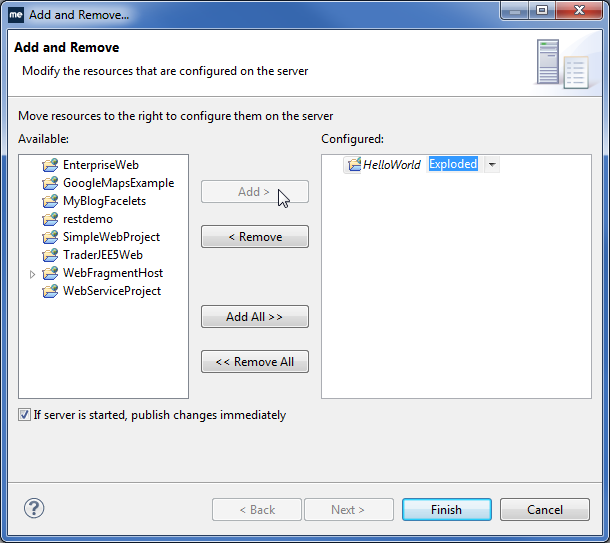
- 在Servers视图中右键单击MyEclipse Tomcat服务器,然后选择Add / Remove Deployments。
- 从右键单击上下文菜单部署项目
- 在Available列中选择HelloWorld项目,然后单击Add。 如果服务器连接器允许,您可以使用Configured列中模块旁边的下拉列表指示爆炸或打包部署。 对于此示例,请接受默认的展开模式。 单击完成。
- 部署到MyEclipse Tomcat服务器
部署项目的上下文根是/ HelloWorld,可以在http:// localhost-name:8080 / HelloWorld中访问。 回想一下,context-root是用户定义的Web项目属性。 通过右键单击项目,选择“Properties”,展开“MyEclipse”,然后选择“Web”来访问Web属性。
测试应用程序
- 右键单击该项目,然后选择Run As> MyEclipse Server Application。
- 选择MyEclipse Tomcat服务器,然后单击“确定”。 默认index.jsp出现在内置Web浏览器中。 在URL的末尾键入helloWorld.jsp以查看hello world消息。
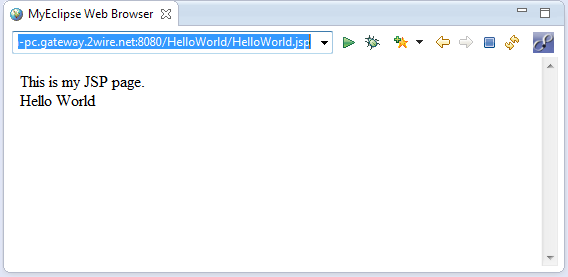
在Web浏览器中查看HelloWorld项目
更多资讯敬请访问
转载地址:http://uzno.baihongyu.com/
你可能感兴趣的文章
红黑树(1):B-树
查看>>
直接插入排序
查看>>
drawRoundRect 边线跟角线粗细不一样
查看>>
DOM Insertion, Inside 追加元素内容
查看>>
H5拖放删除运用
查看>>
git的使用
查看>>
Maven的仓库
查看>>
HTTP/HTTPS协议
查看>>
数据科学包5- pandas基础之基础运算
查看>>
我要偷偷的学C语言,然后惊呆所有人(第八天)
查看>>
【Django系列】Django模板所有知识点总结
查看>>
wxPython中TextCtrl的输入上限问题
查看>>
Django 框架技术概况
查看>>
有趣的三个水桶等分8升水问题
查看>>
docker 部署springboot+redis
查看>>
mybatisplus生成Id代码备忘
查看>>
wxpython 自定义事件
查看>>
Qt设置渐变色
查看>>
数据结构-栈
查看>>
数组与链表的优缺点/效率问题
查看>>